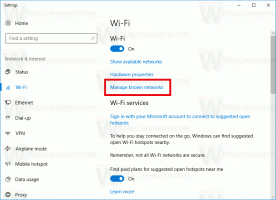WindowsタスクバーからSkypeボタンを削除する方法
Windows Live Messengerが廃止されたとき、MicrosoftはすべてのユーザーにSkypeに移行することを推奨しました。 彼らは、Windows Live Messengerのユーザーベースを数百万人のSkypeユーザーと統合するために、Skypeを戦略的に購入しました。 Skypeは、すべての主要なデスクトップおよびモバイルプラットフォームで利用できるクロスプラットフォームVoIPソリューションであるため、はるかに人気がありました。
Windows Live Messengerと同様に、Skypeも常にWindowsタスクバーにボタンを表示しています。 小さな画面で作業していて、他のアプリ用にタスクバーのスペースを確保したい場合、これは煩わしい場合があります。 (一部のユーザーは[スタート]ボタンでさえ不要と見なすことができるため、 StartIsGone ツールを使用すると、Windows 8.1でそれを削除できます)。 タスクバーからSkypeボタンを取り除き、通知領域(システムトレイ)にのみ保持する方法を見てみましょう。
- Skypeを開き、[ツール]-> [オプション]メニュー項目を選択します。
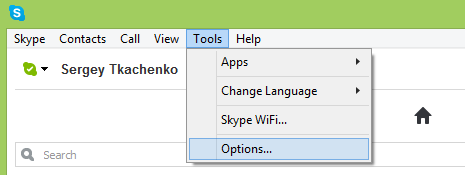
- Skypeオプションウィンドウが表示されます。 左側のペインで[詳細]セクションを見つけてクリックします。
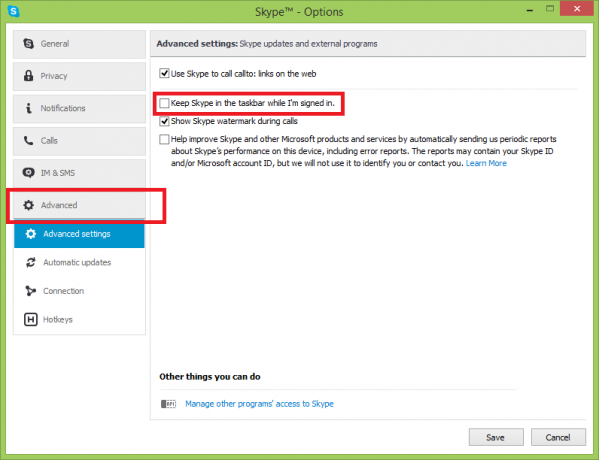 「詳細」項目が展開され、「詳細設定」ページが表示されます。 [オプション]ウィンドウの右側に、[サインインしている間、Skypeをタスクバーに保持する]チェックボックスがあります。 上のスクリーンショットに示されているように、チェックを外します。
「詳細」項目が展開され、「詳細設定」ページが表示されます。 [オプション]ウィンドウの右側に、[サインインしている間、Skypeをタスクバーに保持する]チェックボックスがあります。 上のスクリーンショットに示されているように、チェックを外します。
それでおしまい。 これで、Skypeアイコンが通知領域(システムトレイ)にのみ表示されます。 Skypeでそのようなオプションを提供してくれたMicrosoftに感謝します。 覚えているなら、Windows Live Messengerにはそのようなオプションがなく、WindowsVistaで実行する必要がありました。 タスクバーボタンを非表示にして通知領域にのみ表示する互換モード (システムトレイ)。